Cómo Instalar IPTV en Amazon Fire TV Stick (IPTV Smarters Pro)
Para instalar IPTV en Amazon Fire TV Stick, debes seguir estos pasos detallados. Ten en cuenta que IPTV Smarters no está disponible directamente en la tienda de aplicaciones de Amazon, por lo que necesitarás usar el método de instalación mediante “sideloading”. Antes de comenzar, asegúrate de habilitar las aplicaciones de fuentes desconocidas en tu Fire Stick. A continuación, te guío paso a paso:
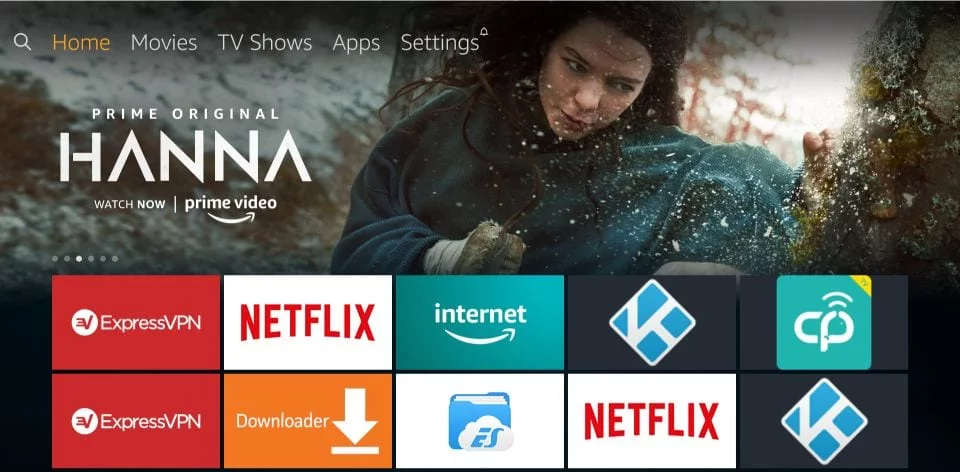
– En Configuración, elige la opción Mi Fire TV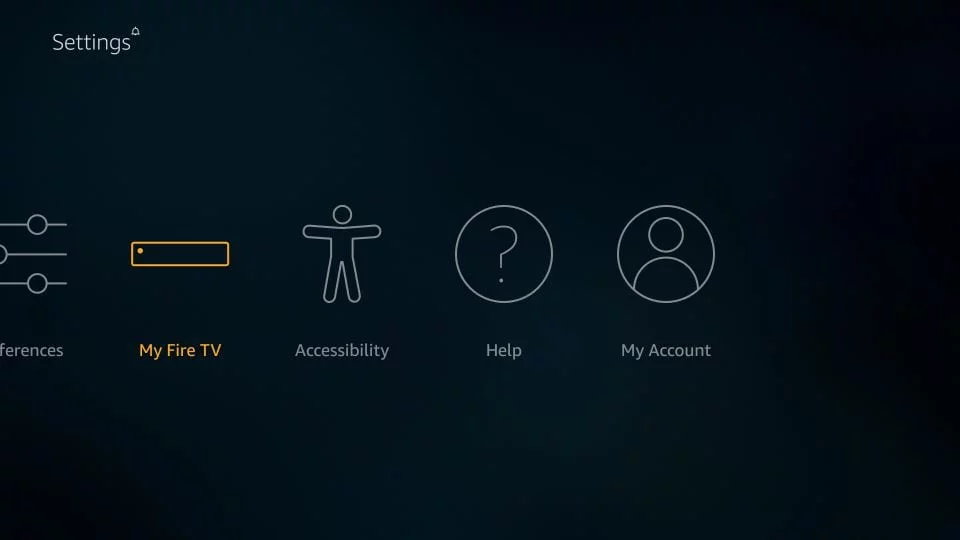
–
Cuando se muestre el siguiente conjunto de opciones en la siguiente pantalla, haga clic en Opciones de desarrollador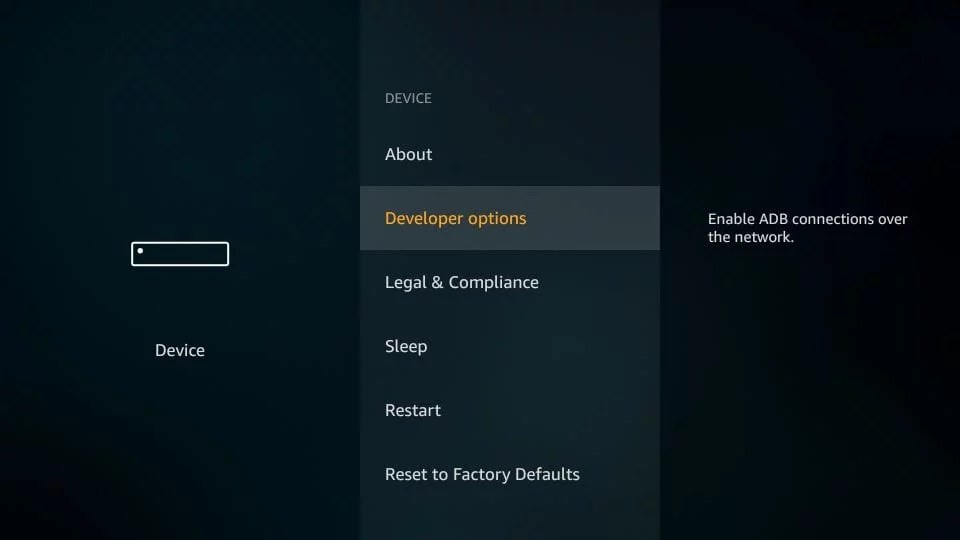
–
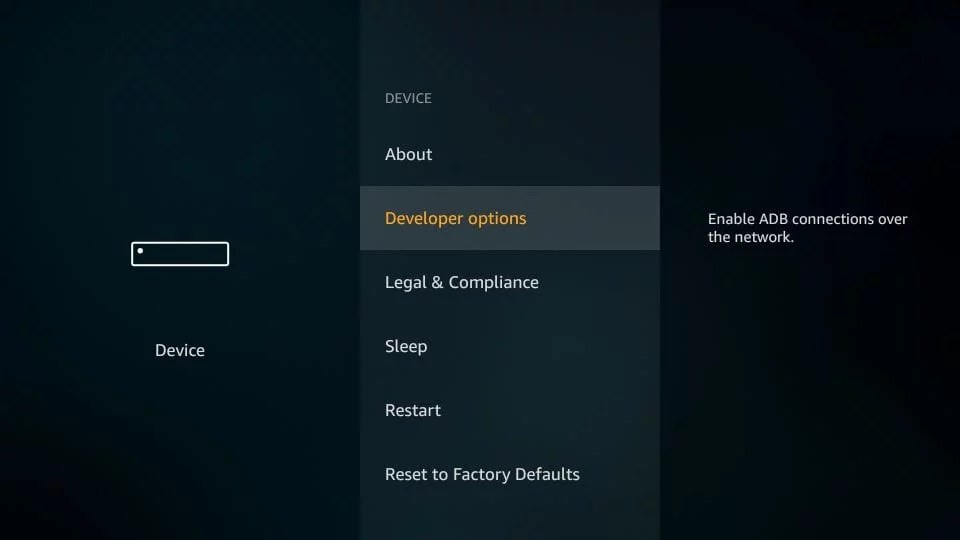
–
Ahora, debes verificar si Aplicaciones de fuentes desconocidas está desactivada o activada.
Haga clic en él una vez si está APAGADO
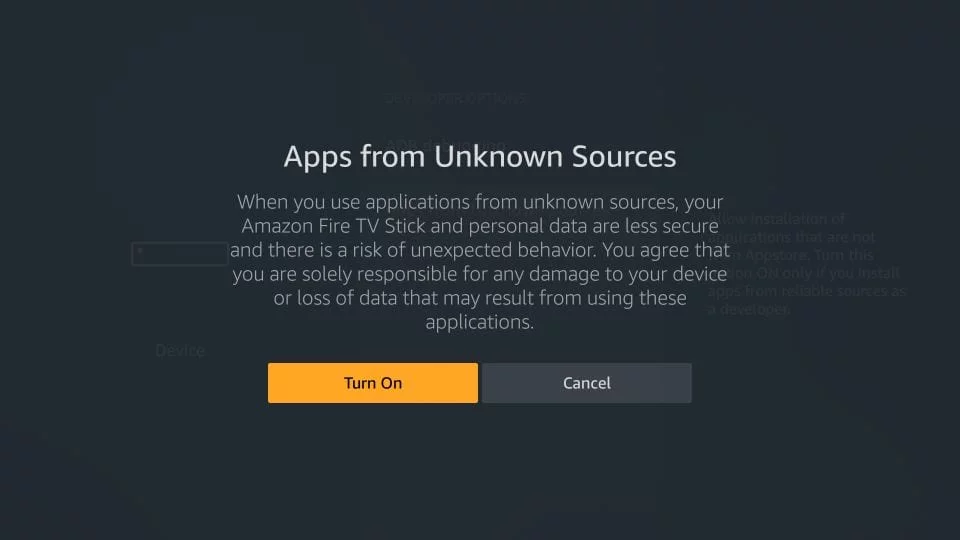
Paso 1: Habilitar las Aplicaciones de Fuentes Desconocidas
- En la pantalla de inicio de tu Fire Stick, selecciona el menú superior.
- Ve a Configuración y luego selecciona Mi Fire TV.
- Dentro de Mi Fire TV, selecciona Opciones de Desarrollador.
- Habilita “Aplicaciones de fuentes desconocidas” si está desactivado. Si está desactivado, haz clic para activarlo.
- Confirma el mensaje de advertencia seleccionando “Activar”.
Con esto, tu Fire Stick estará listo para instalar aplicaciones de terceros, como IPTV Smarters Pro.
Paso 2: Instalar la Aplicación Downloader
La aplicación Downloader te permitirá instalar IPTV Smarters en tu Fire Stick.
- En la pantalla de inicio de Fire Stick, selecciona la opción de búsqueda.
- Busca “Downloader” en la tienda de aplicaciones.
- Cuando se muestre en los resultados, selecciona la aplicación Downloader e instálala.
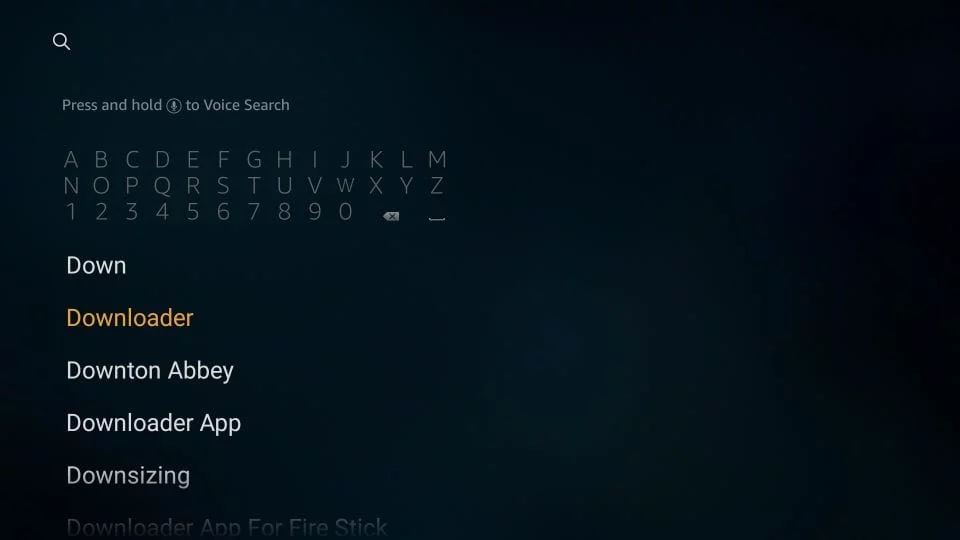
Paso 3: Descargar IPTV Smarters Pro
Abre la aplicación Downloader.
En la pantalla principal, verás un cuadro de texto donde dice “http://”. Haz clic en él.
Ingresa la siguiente URL: https://www.iptvsmarters.com/iptv-smarters-4.0.5.apk.
Haz clic en “Go” para descargar el archivo APK de IPTV Smarters Pro.
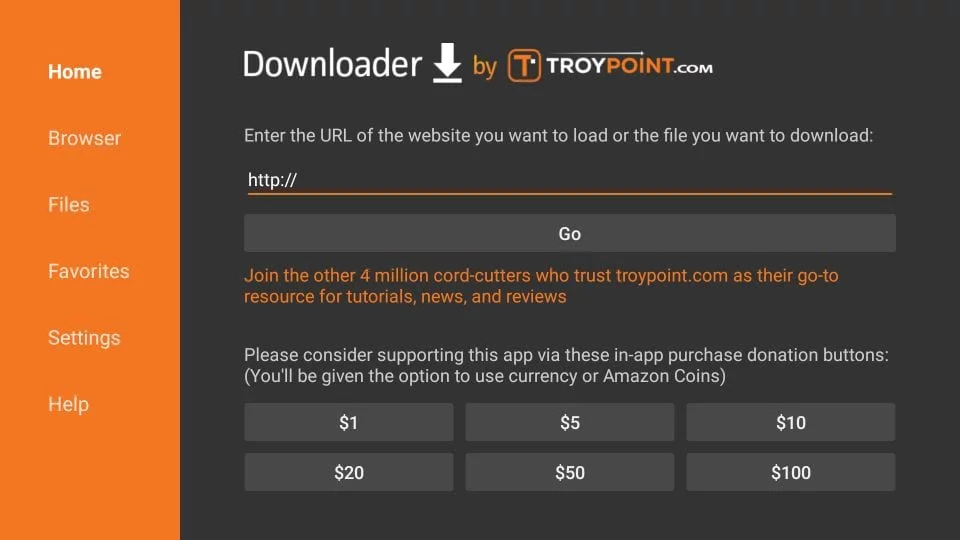
Paso 4: Instalar IPTV Smarters Pro
- Espera unos momentos mientras se descarga el archivo.
- Cuando la descarga se haya completado, Downloader instalará automáticamente el archivo APK.
- Haz clic en “Instalar” y espera a que se complete la instalación.
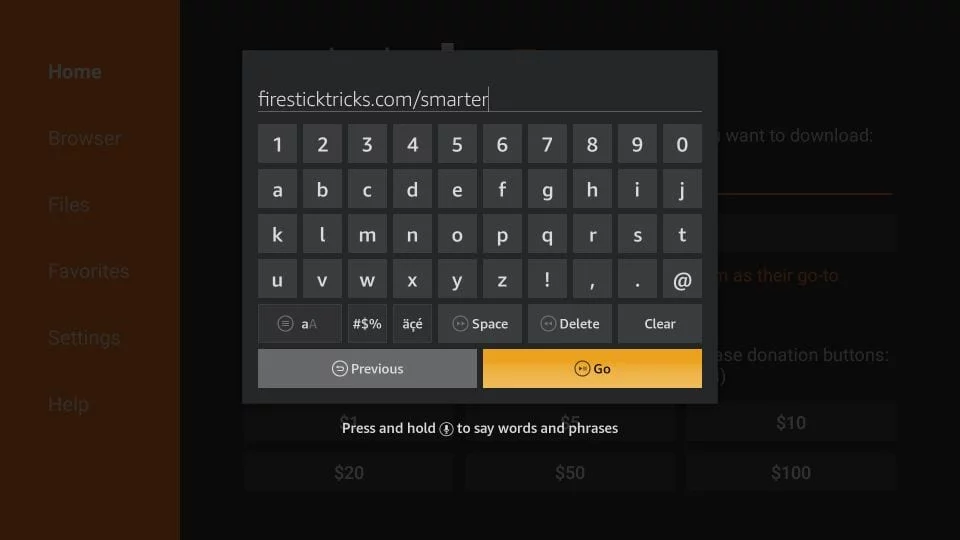
Paso 5: Configurar IPTV Smarters Pro
Cuando la instalación termine, abre IPTV Smarters Pro.
Al abrir la aplicación por primera vez, te pedirá aceptar los Términos de uso. Haz clic en Aceptar.
A continuación, tendrás dos opciones para agregar tu suscripción IPTV:
- Configuración mediante Xtream Codes API (Recomendado):
- Selecciona “Añadir usuario” y luego “Iniciar sesión con Xtream Codes API”.
- Ingresa el nombre del servicio, nombre de usuario, contraseña y la URL del servidor proporcionados por tu proveedor de IPTV.
- Haz clic en “Añadir usuario” para completar la configuración.
- Configuración mediante M3U URL (Alternativa):
- Selecciona “Añadir usuario” y luego “Iniciar sesión con Playlist”.
- Ingresa el nombre del servicio, selecciona “M3U URL” e ingresa la URL M3U proporcionada por tu proveedor de IPTV.
- Haz clic en “Instalar EPG” si deseas configurar la Guía Electrónica de Programación (EPG).
- Configuración mediante Xtream Codes API (Recomendado):
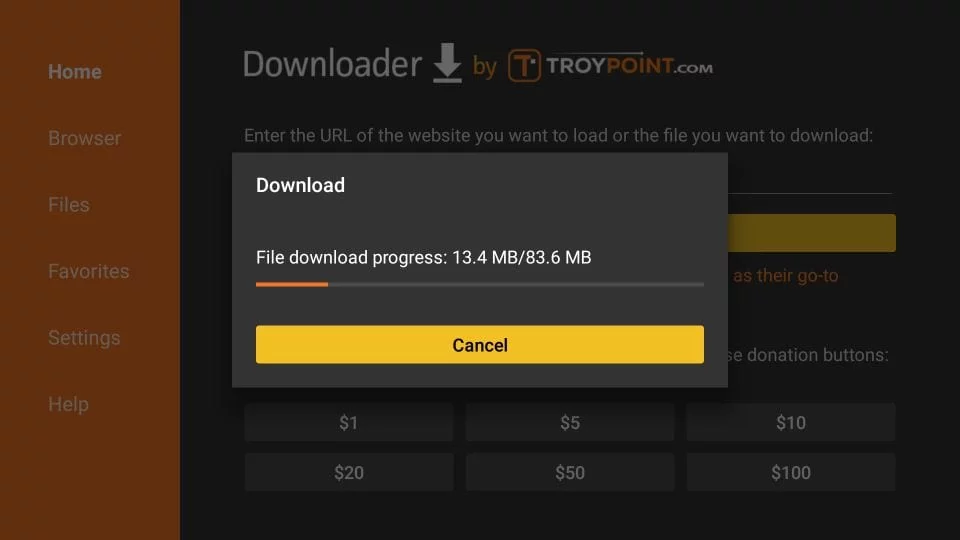
STEP 6:
When the download has completed, the Downloader app will run the APK file and the installation will start
Click Install
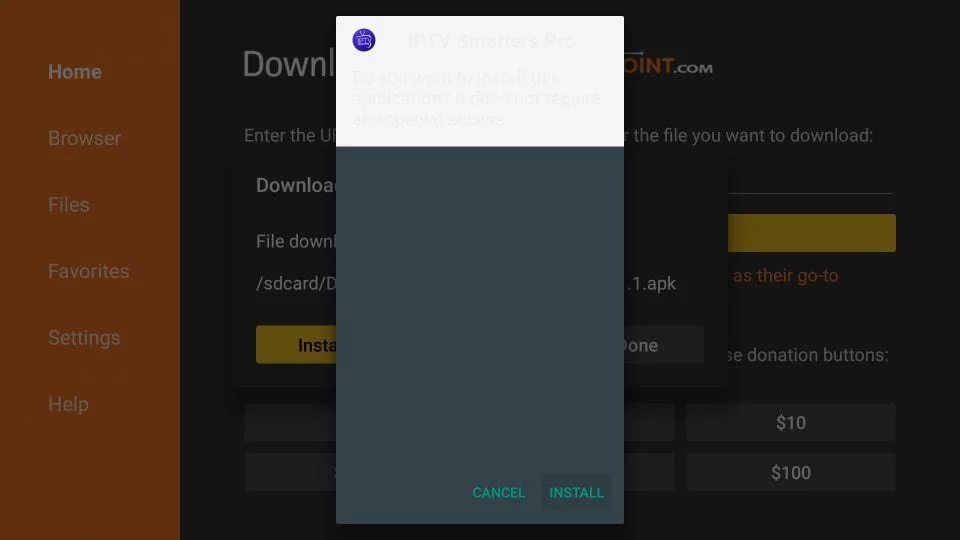
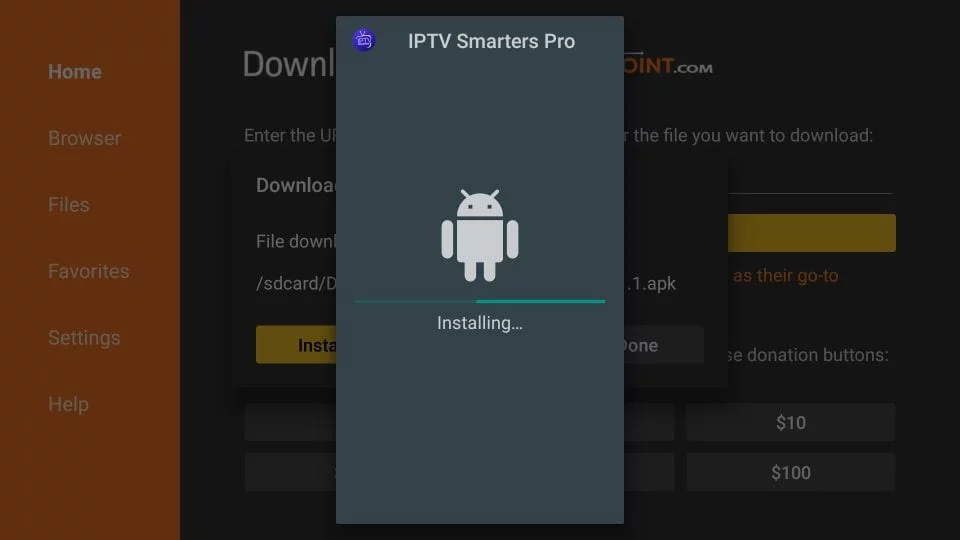
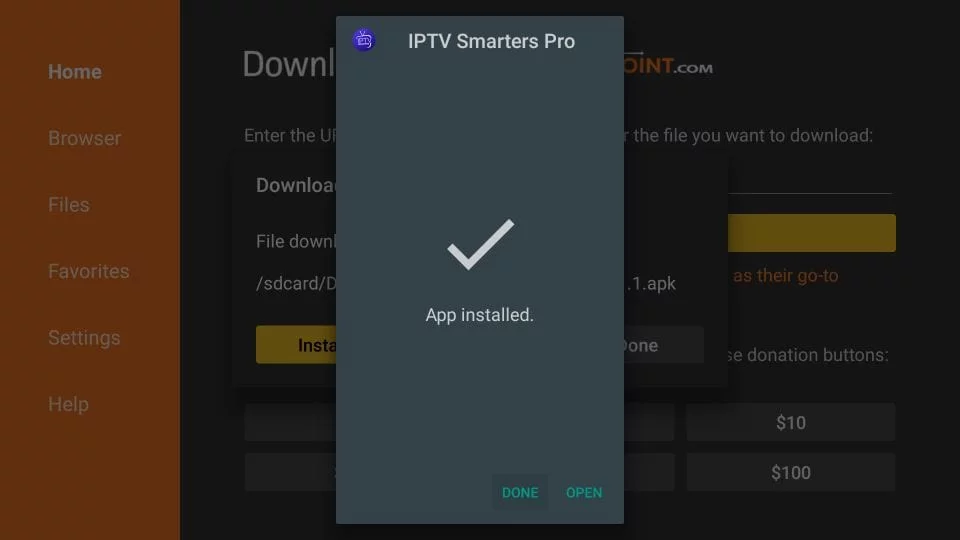
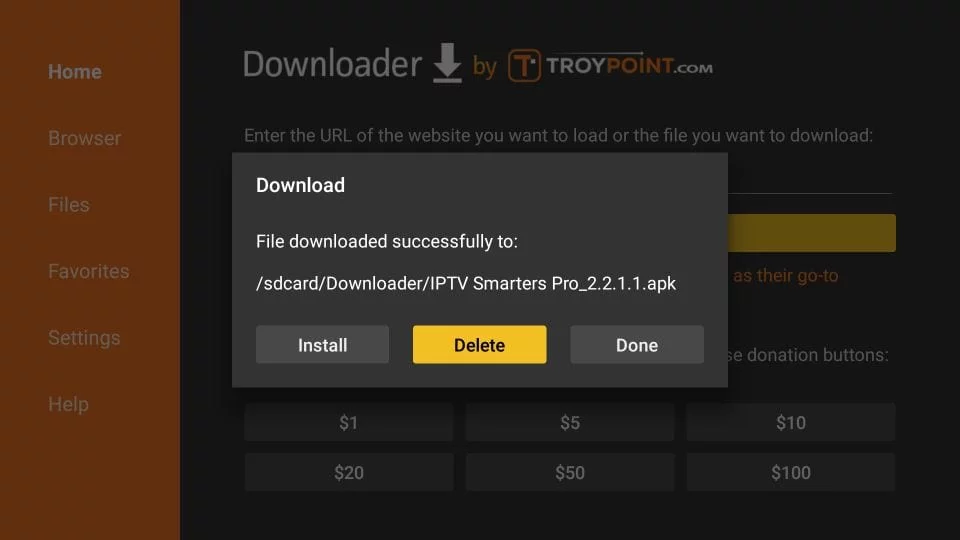
STEP 10:
Again, click Delete
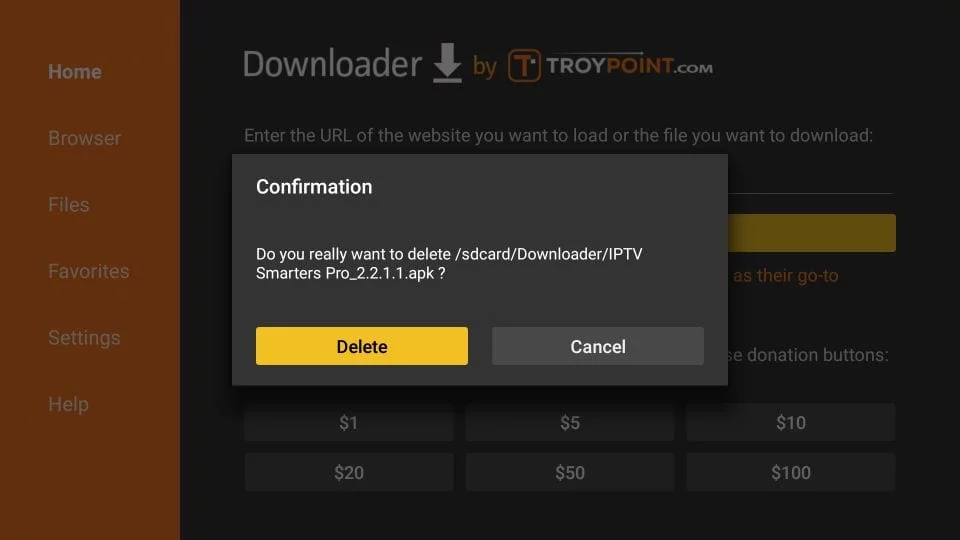
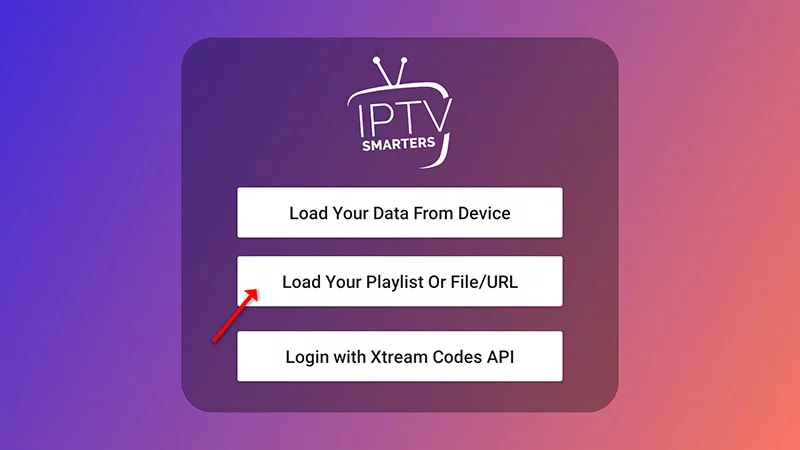
STEP 2:
In this step, in the first box, select any name you want for example “IPTV Xtream”. On the second and third boxes, enter the “Username” and the “Password” of your M3U line and the server URL which can also be found on your M3U line.
Now Click on “ADD USER” to proceed to the next section.
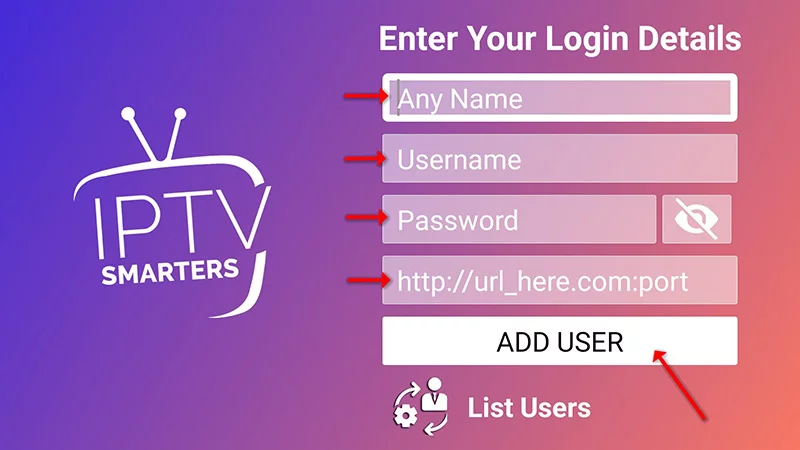
STEP 3:
Wait some seconds.
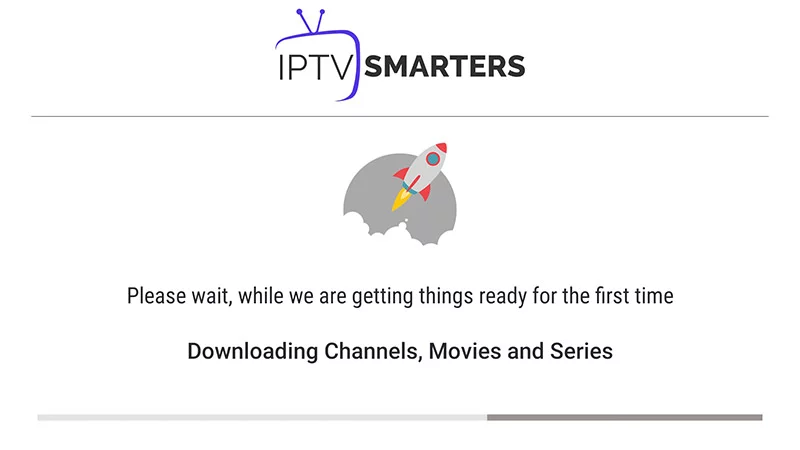
STEP 4:
Now click on the “Live TV” icon as depicted in the image via a red arrow.
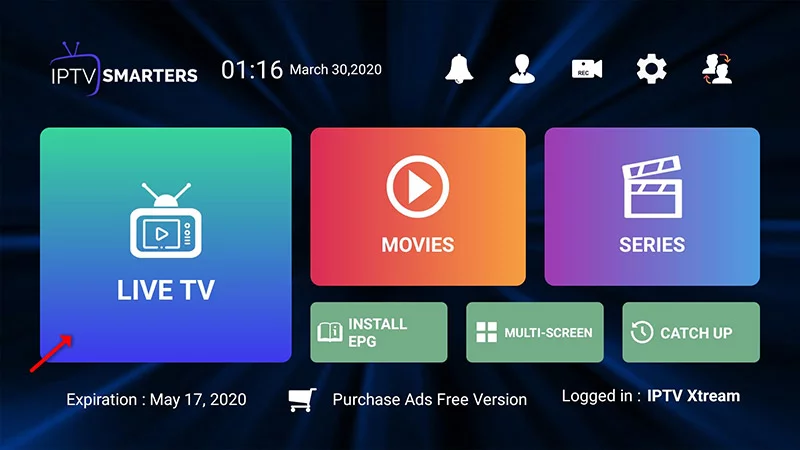
STEP 5:
Now you must select the channel group that you want to watch and proceed to the next section.
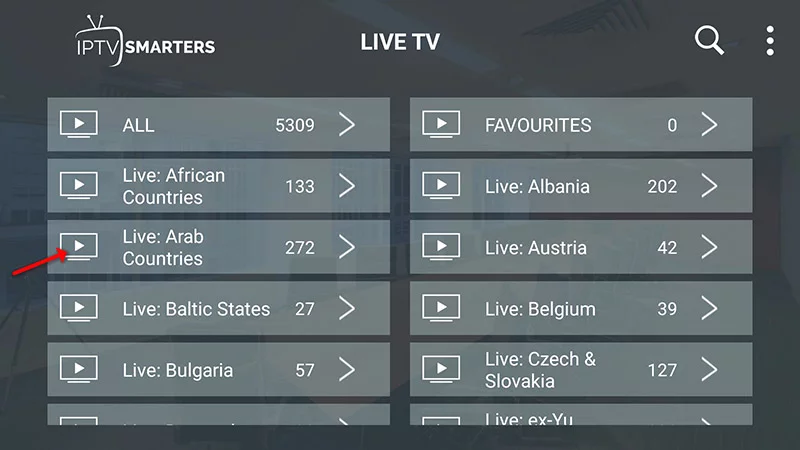
STEP 6:
Now you must click on the channel name and then double-click on the small screen to turn into the full screen as the final step.
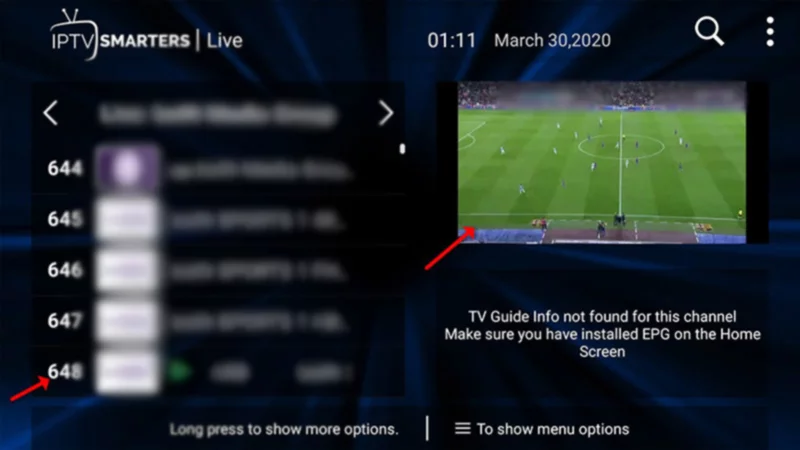
STEP 7:
To add EPG no need to add any EPG URL, Just click on “Install EPG“.
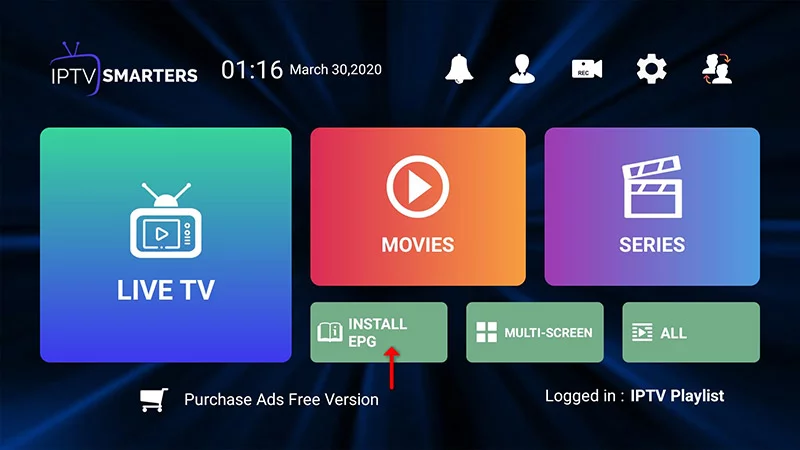
Setup IPTV Smarters via Playlist
If you don’t have an Xtream Code API, you can use an M3U URL and choose to Load Your Playlist or File URL.
STEP 1:
Open the app once downloaded and click on “Add user” then click on “Login with Playlist“.
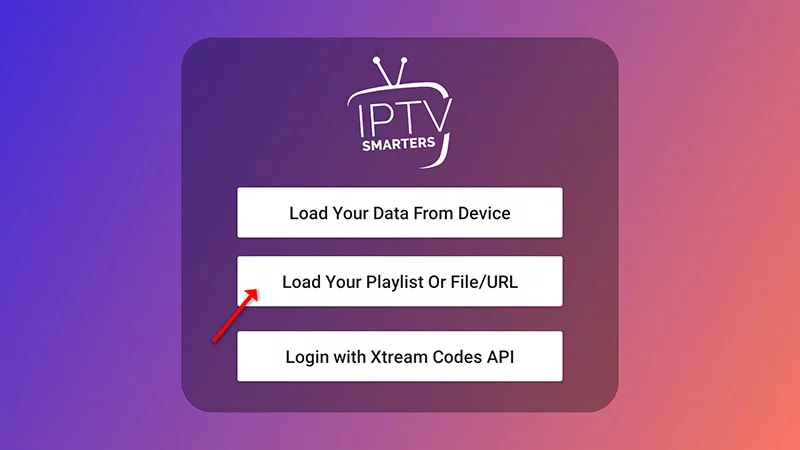
STEP 2:
In this step, in the first box, select any name you want for example “IPTV Playlist”.
Select “M3U URL” and enter the M3U URL which you get from your IPTV provider.
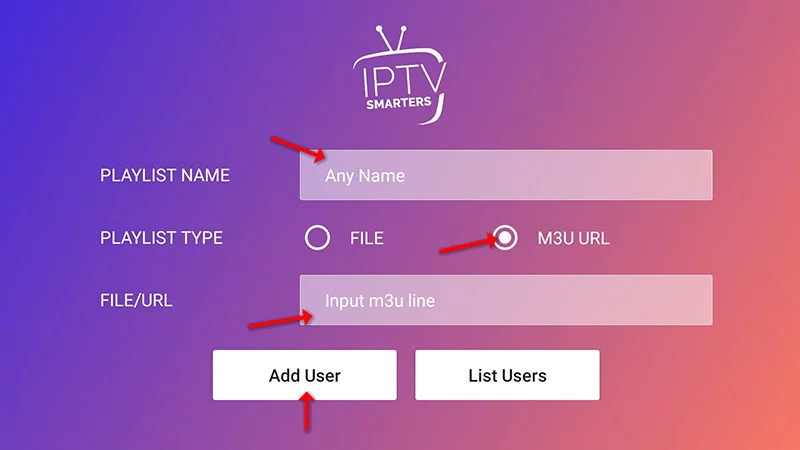
STEP 3:
To add EPG click on “Install EPG” and enter the EPG url.
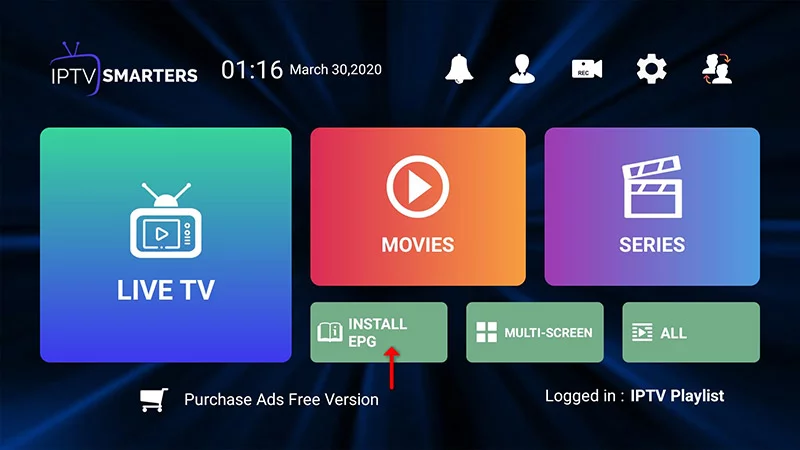
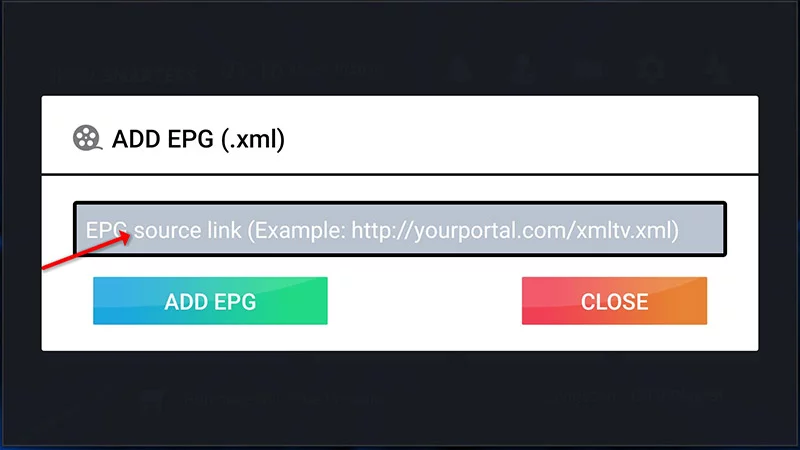
STEP 4:
Now click on the “Live TV” icon, select the channels group then the channel you want to watch.